Ватсапп – приложение, которым мы все активно пользуемся и благодаря которому экономим значительные суммы на звонках и смс. Не удивительно, что количество людей, загрузивших его в свои телефоны, уже превысило миллиард. Сегодня мы узнаем, где хранятся отправленные и полученные нами сообщения, как скрыть их с экрана, а также как можно посмотреть архив в WhatsApp.
Что значит архивировать данные в Вотсапе?
Все сообщения, полученные и отправленные с помощью данного сервиса, находятся исключительно на устройствах, а на серверах компании стираются сразу же после того, как дойдут до адресата. Но, что делать, когда на экране чатов становится слишком много? Их можно архивировать, то есть, временно скрывать с экрана.
Заархивировать переписку в вацап очень просто. Можно убрать те чаты, которыми ты пользуешься не очень часто, а также некоторые групповые переписки. Потом, когда это потребуется, можно просмотреть архивированные чаты и снова вернуть их на главную страницу приложения.
Следует знать, что архивация в данном случае означает лишь временное сокрытие переписки с каким-либо человеком. Этим способом нельзя ни сохранить свою переписку в виде резервной копии, ни удалить её.
О том, ты сможешь прочесть в другой нашей статье.
Как заархивировать чат и найти архив сообщений в WhatsApp?
На разных моделях телефонов архивирование осуществляется с небольшими отличиями. Ниже мы приведём способы архивации и последующего поиска архивов на iPhone и Android. Имейте ввиду, что при получении нового сообщения от скрытого контакта, заархивированный чат вновь появится на экране.
Android
Выбери тот чат, который хочешь скрыть и долгим нажатием на него вызови меню в вверху экрана. Иконка архивации выглядит как белый квадрат с зелёной, указывающей вниз, стрелочкой внутри. Коснись её и переписка с этим контактом будет скрыта.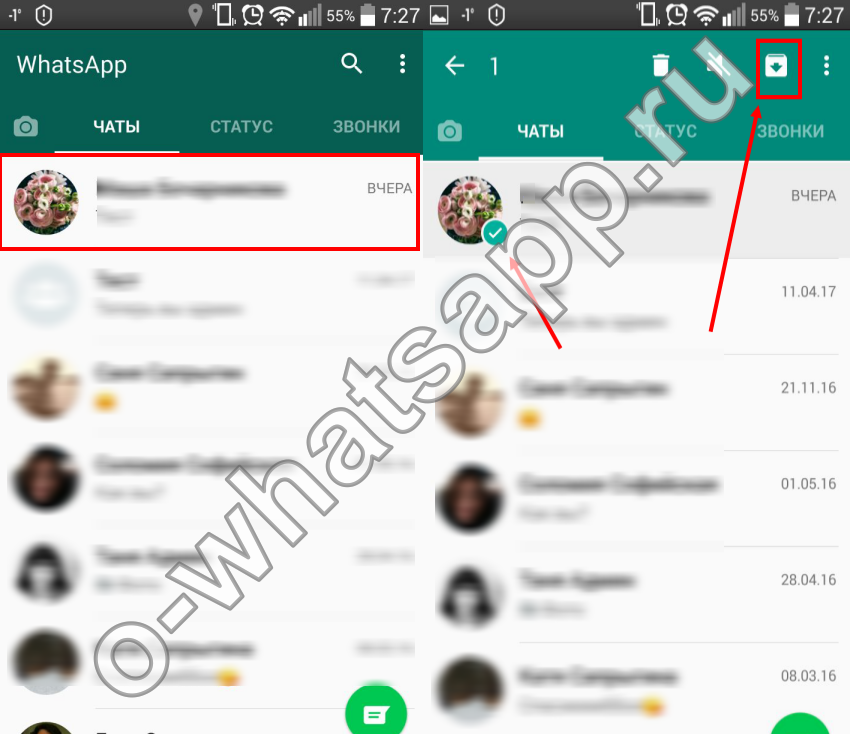
Чтобы скрыть все чаты разом, перейдите в меню Ватсапа и выберите настройки. Открыв пункт «Чаты», коснитесь строки «История чата», затем «Архивировать все чаты».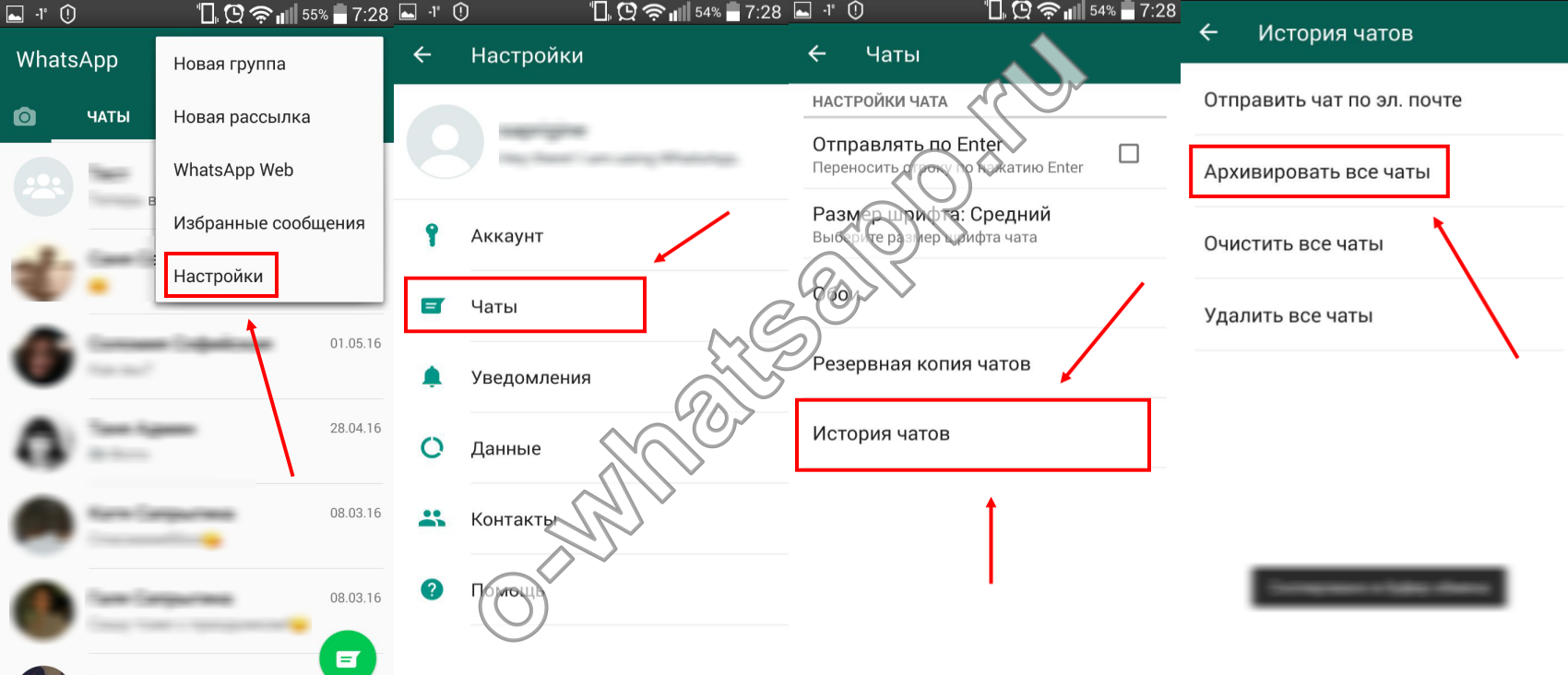
Чтобы выяснить, переписка с какими людьми скрыта в твоем приложении, промотай до конца список своих чатов и, увидев надпись «Заархивированные чаты», коснитесь её.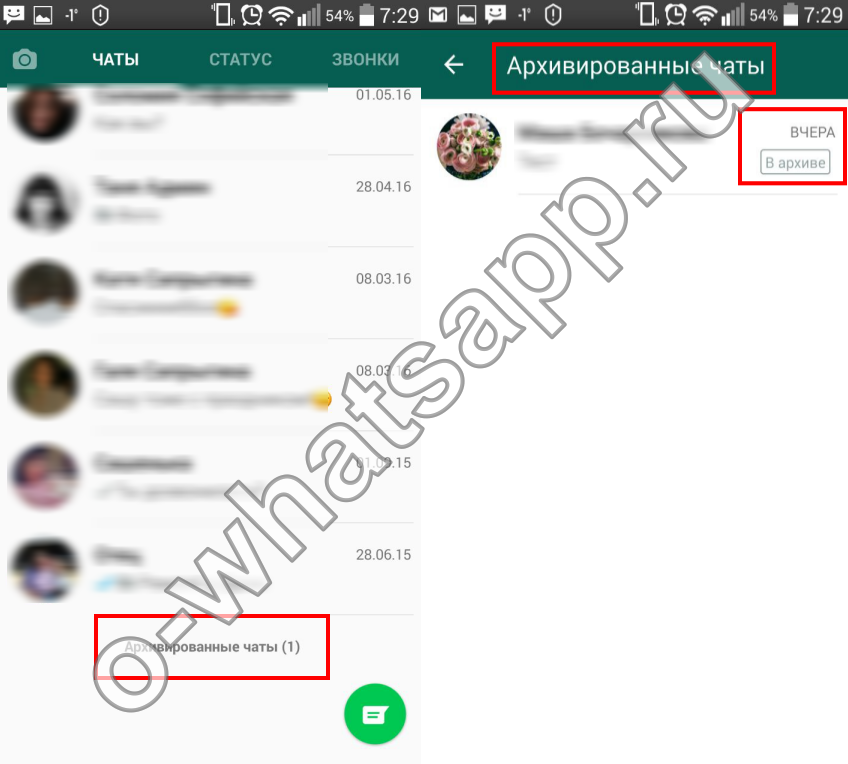
iPhone
Чтобы скрыть всю переписку с экрана WhatsApp, войди в настройки приложения и коснись строки «Чаты». Выберите вариант «Архивировать все чаты».
Если ты хочешь убрать с экрана переписку с каким-то определённым человеком, выбери тот чат, который хочешь скрыть и проведи по нему справа налево пальцем. Из предоставленных вариантов выбери вариант «В архив».
Понять, где в Ватсапе архив на айфоне, можно, просто промотав список чатов до конца, а потом проскользив по экрану вниз пальцем. Увидев надпись «Архив», нажми на неё.
Несколько чатов можно выделить:
Чтобы узнать, ты сможешь прочесть другую нашу статью.
Как восстановить сообщения из архива Ватсап?
Если ты хочешь снова вытащить чат из архива WhatsApp, то для iPhone будет актуальна следующая инструкция:
- На станице с твоей перепиской в Ватсап коснитесь строки «Поиск» и введите в неё название контакта, переписку с которым вы хотели бы открыть. Также, можно ввести и содержание этого чата, приложение само осуществит поиск.
- Проведите по экрану параллельно нужному чату и нажмите «Из архива».

Можно использовать и другой способ:
- Войдите в «Архив» и, прокрутив до конца список сообщений, потяните вниз по экрану пальцем.
- Проведите вдоль чата, который хотите восстановить.
- Нажмите на «Из архива».

Понять, как открыть и прочитать архив сообщений в Вотсапе на андроиде, можно по инструкции, приведённой ниже:
- Промотай до самого конца страничку с перепиской.
- Увидев надпись «Заархивированные чаты», коснись её.
- Долгим нажатием удерживай чат, который хочешь восстановить.
- В верхней части экрана появится меню, в котором иконка разархивации выглядит как белый квадратик, на котором зелёная стрелочка указывает вверх. Коснись её, и переписка будет открыта.

Чтобы узнать, прочти другую нашу статью.
Дорогие читатели, сегодня мы с вами обсудим то, как восстановить переписку в WhatsApp и как восстановить удалённые сообщения. Где же хранится ваш чат? Всё зависит, конечно же, от типа устройства, который вы используете. Например, на Андроид-смартфонах переписка может копироваться на карту памяти, внутреннее хранилище или же Google-диск.
Архив с перепиской хранится сразу в нескольких местах
Естественно, выбор места хранения данных идёт в пользу облачного хранилища, так как снижается риск потери данных. В первых двух случаях вы можете остаться без своей информации: иногда повреждаются резервные копии на карте памяти или телефона.
Как восстановить удалённые сообщения?
Сразу скажем, что для всех случаев используется система облачного хранения данных, которая ставится по умолчанию в качестве стандартного. Копии создаются ежедневно в определённого время и хранятся в течение семи дней. То есть, если вы зашли в последний раз раньше, чем создалась ваша копия, то полученные позже этого времени сообщения нельзя будет восстановить.
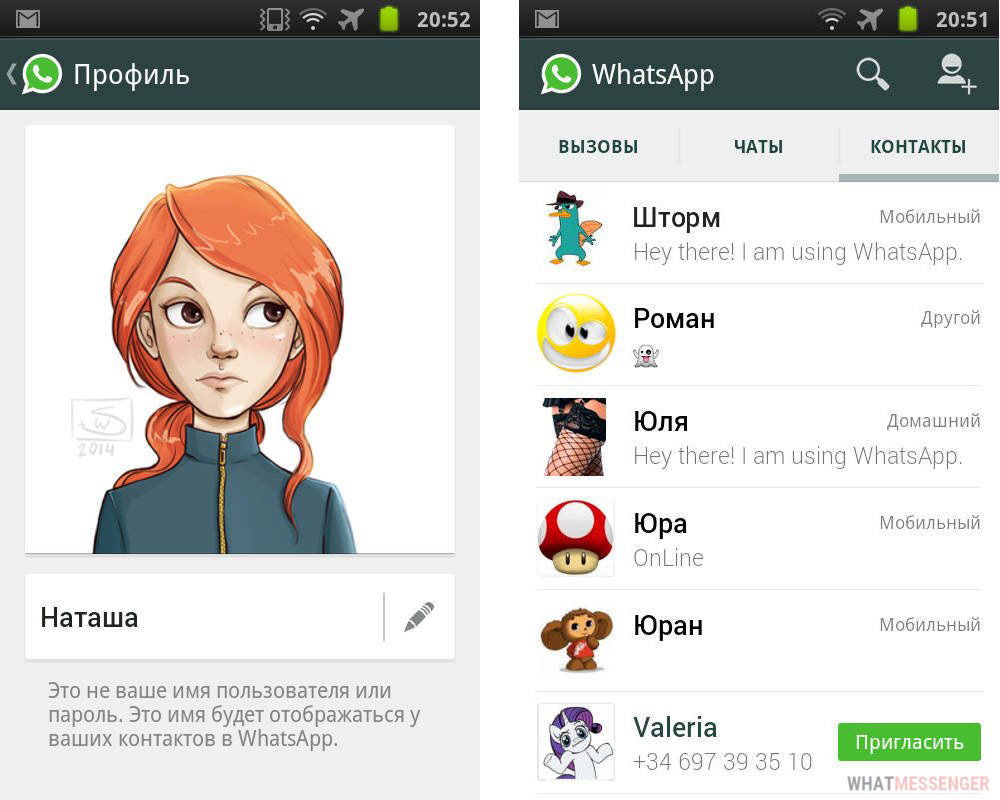
Воспользоваться системой восстановления данных можно ровно 7 дней
Ещё стоит учитывать тот факт, что если вы создали копию, удалили приложение и в течение восьми дней не восстановили сообщения, то они удалятся. Это актуально для тех, кто не пользуется облаком. Для того чтобы восстановить переписку, вам нужно:
- Удалить приложение WhatsApp со своего устройства и установить его заново на свой смартфон, загрузив программу из официального магазина приложений (AppStore, Google Play и так далее).
- При запуске мессенджера, утилита предложит вам ввести действующий номер телефона. Здесь нужно учесть, что, если вы напишите отличный номер от того, на котором сохранилась резервная копия, то есть вероятность, что система не предложит вам резервную копию. То же самое касается аккаунтов облачных хранилищ, только здесь всё намного строже: использовав другой Apple ID, например, вы не сможете ничего восстановить на своём Айфоне .
- После ввода номера и его активации приложение предложит вам точку возврата с указанием даты и её размера, которую вы можете восстановить. Нажмите на соответствующую кнопку и дождитесь завершения операции. Чем больший объём данных хранится в облаке, тем дольше времени уйдёт на этот процесс. Рекомендуется использовать .
- После того как все данные загрузятся, вы можете продолжить пользоваться мессенджером в обычном режиме.

Если нет облачного типа хранения
Если же вы не используете облачный тип хранения ваших сообщений и чатов, то вы можете по-другому вернуть удалённые данные. Это актуально для пользователей устройств под управлением операционной системы Android . Например, при переносе информации на другой телефон. Для этого достаточно скопировать файл резервной копии, хранящийся в папке /sdcard/WhatsApp/Databases в такую же папку на новом устройстве. Если нужной информации здесь нет, то вероятно, что данные сохранены в самом телефоне или на Google-диск. В первом случае вам нужно проверить наличие документов в такой же папке Databases только во внутренней или основной памяти смартфона. Во втором вам нужно воспользоваться предложенной выше инструкцией.

Веб-клиент доступен на телефоне и на компьютере
Ответы на самые частые вопросы
- Можно ли прочитать удалённые сообщения или переписку? Вы можете воспользоваться методом, описанным выше. По-другому вы никак не сможете прочитать их. Если же они были удалены только на вашем устройстве, то можете попросить вашего собеседника отправить вам эти сообщения. Обратите также внимание, что восстановить переписку можно только до того, как программа создала новую копию. Это время вы можете посмотреть в настройках приложения и, при необходимости, отрегулировать под свои требования. Обратите внимание, что при повреждении каких-либо секторов памяти, где находилась резервная копия, вы также не сможете вернуть утерянные сообщения.
- Не получается восстановить чат и сообщения. Почему? Если в настройках программы было отключено резервное копирование, то вы никак не сможете вернуть свои чаты назад. Пользователи Айфонов должны обратить внимание на версию операционной системы устройства: переписки, которые были сохранены в облаке на iOS 8 или 9, нельзя восстановить на iPhone под управлением седьмой прошивки. На всех платформах следите за тем, чтобы была свободная память для хранения информации. Например, если на Google-диск не останется места хотя бы для одной фотографии из WhatsApp, то туда не будет загружена последняя версия ваших чатов.
- Я не использую облачное хранилище OneDrive или Google-диск, где находятся резервные копии? Они располагаются на карте памяти либо в памяти смартфона. Всё зависит от настроек копирования, которые следует посмотреть в параметрах WhatsApp. Там же вы и сможете узнать, где именно располагаются файлы.

Утилита пользуется большой популярностью среди пользователей
Подведём итоги
Сегодня мы с вами узнали много нового в плане использования мессенджера: как восстановить чат, сообщения или переписку в WhatsApp. Также мы с вами ответили на самые популярные вопросы касательно восстановления этих данных в программе. Подытожив, можно кратко описать этот процесс:
- Удалите и заново установите клиент мессенджера через магазин приложений.
- Введите и подтвердите свой номер телефона.
- Нажмите соответствующую кнопку для возвращения информации.
- Дождитесь завершения операции.

Надеемся наши советы помогли Вам восстановить нужные данные
Надеемся, что у вас всё получилось, и не осталось никаких вопросов. Делимся в комментариях своими успехами. Каким способом вы осуществляете копирование сообщений в WhatsApp - iCloud, Google-диск, OneDrive или же внешняя память?
Если вы случайно удалили переписку в WhatsApp, то не переживайте – её можно быстро восстановить, используя автоматически созданную резервную копию. Копии создаются каждую ночь и сохраняются в памяти мобильного устройства. Количество доступного места для хранения ограничено, поэтому старые backup файлы перезаписываются новыми данными.
Возврат удаленных сообщений
Если вы случайно удалили чат, то вам нужно переустановить WhatsApp и при включении нажать кнопку «Восстановить» в ответ на предложение вернуть утраченную переписку.
В зависимости от настроек WhatsApp backup файл будет восстановлен из памяти мобильного устройства, Google Drive (для Android) или iCloud (для iPhone). Можно самостоятельно в настройках приложения указать место хранения и периодичность создания копий, в которую будут отправляться сообщения.
Возможно, этот способ не сработает – на это есть несколько причин:
- Карта памяти или история чатов повреждена.
- Резервная копия устарела или не сохранилась в памяти (на облачном хранилище).
- При повторной установке в Ватсапе указан другой номер.
Если вы столкнулись с одной из перечисленных проблем, то вернуть удаленный чат не получится. Сообщения не хранятся на серверах WhatsApp, так что обращаться в службу поддержки с просьбой восстановить переписку бессмысленно. Можно попросить переслать нужные сообщения пользователя, чат с которым вы удалили, чтобы вернуть хотя бы часть информации.
У владельцев iPhone есть еще один вариант вернуть утраченную переписку - можно восстановить устройство из резервной копии, созданной в iTunes. В результате этого действия чат примет вид, который он имел на момент создания копии. Все смс, отправленные и принятые после этого момента, будут стерты. Но их возможно сохранить, если создать предварительно другой файл с историей переписки.
Восстановление старых диалогов
Если вы хотите восстановить чат из резервной копии, которая была сделана давно (не последняя по дате), то вам понадобится файловый менеджер, чтобы найти и переименовать нужный файл. При возврате старых смс новые сообщения будут затерты, но их возможно сохранить, если вручную создать бэкап файл (об этом подробно рассказано ниже).
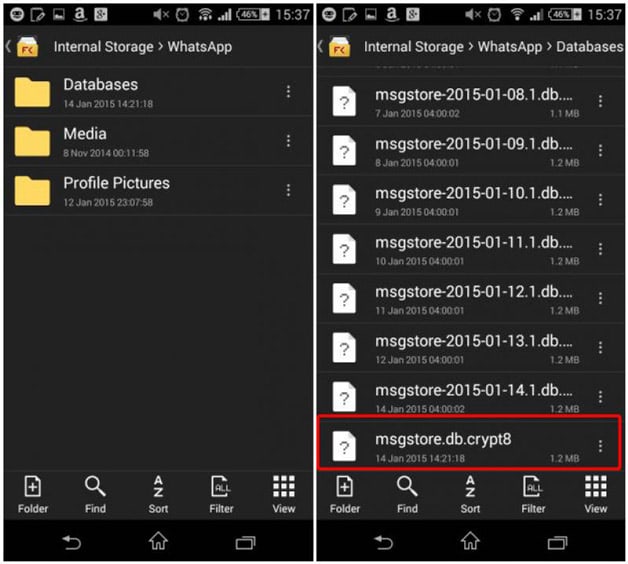
Установите приложение заново. При появлении уведомления о том, что найдена история чатов, нажмите «Восстановить».
Ручное создание back up файла
Чтобы не беспокоиться о том, что удаленные сообщения не удастся вернуть, можно сделать их резервную копию. В Вотсапе это возможно благодаря специальной функции:
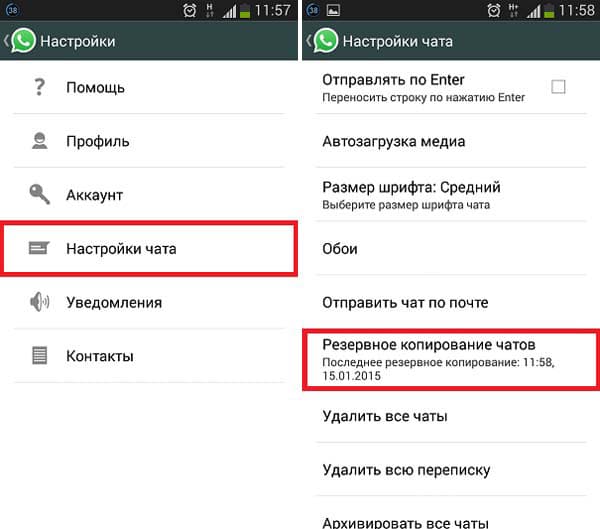
Back up можно сохранить в памяти мобильного устройства, отправить по почте или разместить на облачном хранилище Google Drive. Чтобы вернуть диалоги, которые были сохранены в памяти, вам нужно удалить и установить заново Ватсап.
Du kannst deine WhatsApp Daten auf Google Drive und/oder einem lokalen Backup sichern. Lokale Backups werden automatisch jeden Morgen um 2 Uhr erstellt und werden als eine Datei auf deinem Telefon gesichert.
Google Drive
Du kannst deine Chats und Medien auf Google Drive sichern, damit, falls du dein Android-Telefon wechselst oder ein neues bekommst, deine Chats und Medien übertragbar sind.
Ein Backup auf Google Drive erstellen
- Öffne WhatsApp.
- Tippe auf die Menütaste > Einstellungen > Chats > Chat-Backup .
- Hier kannst du auf Sichern tippen, um sofort ein Backup zu erstellen. Du kannst hier auch auf Auf Google Drive sicher tippen, um die Backup-Häufigkeit einzustellen.
- Wenn du noch kein Google-Konto angelegt hast, tippe auf Konto hinzufügen , wenn du dazu aufgefordert wirst.
- Tippe auf Sichern über , um das Netzwerk zu wählen, das du beim Erstellen der Backups verwenden möchtest. Bitte beachte, dass das Sichern über ein Mobilfunknetz zu Kosten für verbrauchte Daten führen kann.
Wichtige Hinweise zu Google Drive
- Das erste vollständige Backup kann eine Weile dauern. Bitte verbinde dein Telefon mit einer Stromquelle.
- Du kannst deine Backup-Häufigkeit, das Google-Konto, auf das du sicherst, und welche Verbindung verwendet werden darf jederzeit hier ändern: Menütaste > Einstellungen > Chats > Chat-Backup .
- Jedes Mal, wenn ein Google Drive-Backup auf demselben Google-Konto erstellt wird, wird das vorhergehende Google Drive-Backup überschrieben. Es gibt keine Möglichkeit, ein älteres Google Drive-Backup wiederherzustellen.
- Medien und Nachrichten, die du als Backup sicherst, werden nicht durch WhatsApp"s Ende-zu-Ende-Verschlüsselung geschützt.
Ein Backup wiederherstellen oder übertragen
WhatsApp bietet dir an, deine Chats und Medien vom Backup wiederherzustellen, wenn du deine Nummer verifizierst. Tippe einfach auf "Wiederherstellen", wenn es dir angeboten wird. Falls WhatsApp kein Backup findet, könnte es sein, dass:
- Du nicht mit deinem Google-Konto angemeldet bist.
- Du nicht dieselbe Telefonnummer verwendest, mit der das Backup erstellt wurde.
- Deine SD-Karte und/oder dein Chatverlauf defekt sind.
- Keine Backup-Datei auf Google Drive oder lokal auf deinem Telefon existiert.
Hinweis : Die einfachste Möglichkeit, Daten auf ein neues Telefon zu übertragen, ist über Google Drive. Wenn du ein lokales Backup verwenden möchtest, musst du die Dateien mit einem Computer, Dateimanager oder einer SD-Karte auf dein neues Telefon übertragen. Falls deine Dateien nicht im Ordner sdcard/whatsapp/ gespeichert werden, kann es sein, dass sie an einer anderen Stelle oder in einem anderen Ordner auf deinem Telefon liegen, z.B. "internal storgae" oder "main storage".
Um eine ältere lokale Backup-Datei wiederherzustellen
Auf deinem Telefon werden die letzten 7 lokalen Backup-Dateien gespeichert (Google Drive hat immer nur das neueste Backup). Wenn du deine Daten von einem lokalen Backup wiederherstellen möchtest, folge diesen Schritten:
- Installiere eine Dateimanager-App.
- Navigiere im Dateimanager zu sdcard/WhatsApp/databases/ . Falls deine Daten nicht auf der SD-Karte gespeichert werden, findest du sie wahrscheinlich auf dem internen Speicher oder in einem anderen Ordner, z.B. "internal storgae" oder "main storage".
- Benenne die Datei, die du wiederherstellen möchtest, von msgstore-JJJJ-MM-TT.db.crypt12 zu msgstore.db.crypt12 um. Es ist möglich, dass du ältere Backups in einem älteren Format hast, wie crypt9 oder crypt10. Ändere nicht die Ziffern im crypt-Teil des Dateinamens.
- Deinstalliere WhatsApp.
- Installiere WhatsApp.
- Tippe auf Wiederherstellen , wenn es dir angeboten wird.
Lösungen für Probleme beim Backup oder bei der Wiederherstellung
Falls du Probleme dabei haben solltest, ein Google Drive-Backup zu erstellen:
- Stelle sicher, dass du ein Google-Konto auf deinem Telefon verwendest.
- Stelle sicher, dass du ausreichend freien Speicherplatz auf deinem Google Drive hast, um ein Backup zu erstellen.
- Stelle sicher, dass Google Play-Services auf deinem Telefon installiert sind. Hinweis
- Wenn du versuchst, ein Backup über ein mobiles Netz zu erstellen, stelle sicher, dass du ausreichend Daten für WhatsApp und Google Play-Services hast. Kontaktiere bitte deinen Mobilfunkanbieter, falls du dir nicht sicher bist.
- Versuche, ein Backup über ein anderes Netzwerk zu erstellen (verwende ein WLAN, falls es mit mobilen Daten nicht funktioniert oder umgekehrt).
Falls du Probleme dabei haben solltest, dein Google Drive-Backup wiederherzustellen:
- Vergewissere dich, dass du Daten für dieselbe Telefonnummer und dasselbe Google-Konto wiederherzustellen versuchst, mit dem das Backup erstellt wurde.
- Stelle sicher, dass ausreichend freier Speicherplatz auf deinem Telefon vorhanden ist, um das Backup wiederherzustellen.
- Prüfe, dass Google Play-Services auf deinem Telefon installiert sind. Hinweis : Google Play-Services sind für Android 2.3.4 oder höher verfügbar.
- Stelle sicher, dass dein Akku vollständig geladen ist oder dein Telefon an ein Ladegerät angeschlossen ist.
- Überprüfe, dass dein Telefon eine stabile und starke Netzwerkverbindung hat. Falls das Wiederherstellen in einem Mobilfunknetz nicht funktionieren sollte, verwende bitte ein WLAN.
Erfahre, wie du Nachrichten wiederherstellen kannst auf.
Наверняка, многие из вас пользуются популярным и удобным мессенджером Whatsapp, который позволяет бесплатно общаться со всеми абонентами вашей записной книги, при условии, что у них также установлено это приложение. Но что делать, если у вас удалилась история переписки или вы случайно стерли важное сообщение? Восстановление может также потребоваться после возврата телефона к заводским настройкам. Главное - не отчаивайтесь, выход есть, и подробнее о нем в сегодняшней статье.
Как восстановить сообщения в Whatsapp
Для наглядности рассмотрим процесс восстановления в таких популярных на сегодняшний день операционных мобильных систем, как iOS, Android и Windows phone.
Восстановление на платформе Android и Windows phone
Важно помнить, что мессенджер автоматически создает резервные копии всей истории переписки и размещает ее на встроенной карте памяти вашего телефона. Поэтому, чтобы вернуть все данные из этой копии, достаточно просто удалить и установить заново приложение. В процессе инсталляции вам предложат восстановить все чаты. Если этого не происходит, то, возможно, повреждена карта памяти или вы используете разные номера телефонов. Также необходимо знать, что восстановление возможно только из резервной копии не старше 7 дней.
Загрузка более старых историй сообщений также возможна, но при условии, что настроено резервное копирование Whatsapp и все сообщения сохранялись каждые 7 дней. Учитывайте также тот факт, что при восстановлении старой версии все нерезервированные сообщения удалятся.
Для того, чтобы загрузить необходимую версию сохраненной переписки, удалите мессенджер, затем перейдите, используя любой файловый менеджер, в директорию: ваша карта памяти/Whatsapp/база данных (их будет несколько, выбирайте необходимую дату). Файл копии имеет название msgstore-YYYY-MM-DD.1.db.crypt, где заглавные буквы - дата резервирования. Нужный файл необходимо переименовать в msgstore.db.crypt, удалив из его имени дату. Затем устанавливайте приложение заново, и вам будет предложено восстановление всей информации.
Восстановить переписку Whatsapp в iOS
Информация о переписках не хранится на серверах Whatsapp, поэтому восстановить ее получиться только из резервной копии, сохраненной в iCloud. Данную операцию вы всегда можете сделать вручную, чтобы обезопасить себя от потери важных сообщений. Для этого в настройках приложения выберите пункт — «Настройки чата» -> «Копирование» — и создайте копию. Есть также возможность автоматического создания.
Для обратной операции восстановления убедитесь, что резервные копии на месте, затем удалите приложение и установите его заново. Вся история будет восстановлена при помощи iCloud. Важно помнить, что необходимо использовать один и тот же номер телефона.
Еще одна возможность сохранения переписки Whatsapp заключается в отправке всех данных себе на электронную почту. Для этого откройте приложение, выберите чат и интересующие контакты, найдите опцию «Отправить по почте», прикрепите необходимые файлы, введите ваш электронный адрес. Копия переписки будет отправлена на указанный e-mail.
На этом все, удачи!
